Wenn ich meinen Ubuntu (Gnome) Laptop zuklappe lasse ich diesen in den Standby gehen. Da ich den Computer hautsächlich zu hause nutze stört es mich dass ich jedes mal nach dem aufwecken das Passwort eingeben muss.
Ich wusste dass man im dconf-editor den Lock Screen komplett deaktivieren kann. Das wollte ich jedoch nicht, da ich weiterhin die Möglichkeit haben will den Bildschirm manuell zu sperren.
Zum Glück gibt es im dconf-editor jedoch auch eine Einstellung um nur den Lockscreen nach dem Standby zu deaktivieren.
Sofern der dconf-editor nicht installiert ist kann man das mit
sudo apt-get install dconf-editor
nachholen.
Die gewünschte Einstellung findet man dann unter org -> Gnome -> Desktop -> screensaver. Hier entfernt man einfach bei ubuntu-lock-on-suspend das Häkchen.
Die Passworteingabe nach dem Standby lässt sich auch einfach über das Terminal deaktivieren mit
gsettings set org.gnome.desktop.screensaver ubuntu-lock-on-suspend 'false'
und wieder aktivieren mit
gsettings set org.gnome.desktop.screensaver ubuntu-lock-on-suspend 'true'

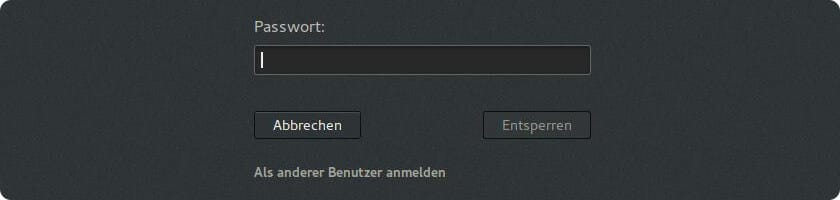
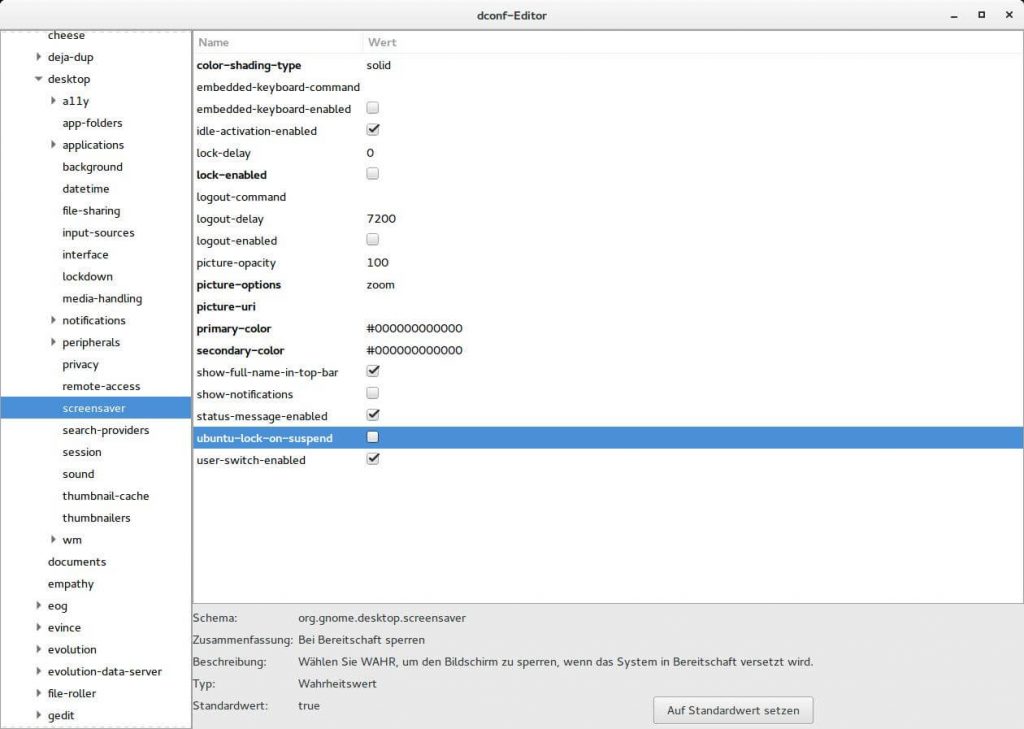
4 Comments
Hallo,
müsste der Befehl nicht so lauten:
gsettings set org.gnome.desktop.screensaver ubuntu-lock-on-suspend ‚false‘
Gruß
Florian
Stimmt. Da habe ich wohl beim testen zwei Befehle miteinander vermischt. gsettings set org.gnome.desktop.screensaver ubuntu-lock-on-suspend und gsettings set org.gnome.desktop.lockdown disable-lock-screen
Sollte nicht passieren. Dankeschön.
Danke, genau das hab ich gesucht. Noch dazu kann man nicht nachvollziehen, das man das Passwort nach Deckel schließen – Bereitschaft eingeben muss und nach Neustart es eben nicht. Hab lange suchen müssen bis ich diesen Tip gefunden habe.
Danke für diesen Tipp.
Unverständlich, warum es in den Einstellungen von Ubuntu (18.04) dafür keinen Schalter gibt.